GoogleカレンダーをApple Watchと同期する方法(2026年版)
目次
OneCalを使ってGoogleカレンダーをApple Watchと同期しよう
無料のOneCalアカウントを作成して、すべてのGoogleカレンダーをApple Watchと自動的に同期しましょう。
Apple WatchとiPhoneを併用し、Apple WatchでGoogle Calendarのイベントにアクセスしたい場合、この記事はあなたのためのものです。
Apple WatchでGoogle Calendarのイベントを表示する方法
Apple WatchでGoogle Calendarを表示するには、Google CalendarをiPhoneと同期する方法の記事で説明したのと同様の手順に従うことができます。
1. iPhoneの「設定」アプリを開く

iPhoneの「設定」アプリは歯車のアイコンで、通常はホーム画面にあります。ホーム画面で見つからない場合は、「設定」を検索してください。
2. 「メール」設定を見つける
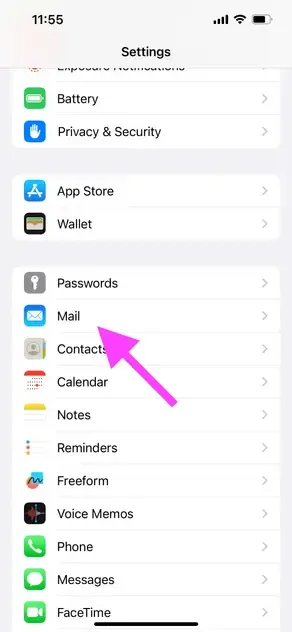
メール設定では、iPhone上のすべてのカレンダーを管理できます。この機能を活用して、Google CalendarをiPhoneに追加します。
3. 「アカウント」をクリック
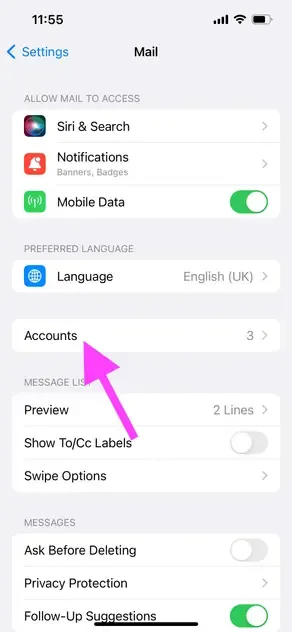
「アカウント」セクションでは、iPhoneに接続されているすべてのアカウントを管理できます。アカウントには、iCloud、Google、Microsoft Outlookなどがあります。
4. 「アカウントを追加」をクリック
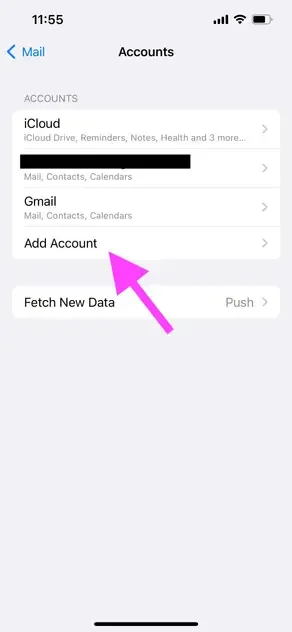
Google Calendarアカウントをまだ接続していない場合は、「新しいアカウントを追加」ボタンをクリックして接続できます。
5. 「Google」をクリック
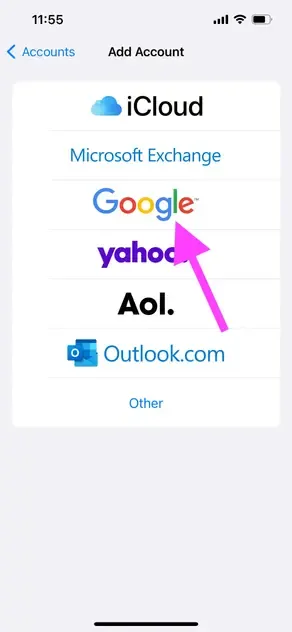
「Google」をクリックすると、GoogleアカウントをiPhoneカレンダーに接続し、その後Apple Watchに接続できるようになります。
6. Googleアカウントの資格情報を入力
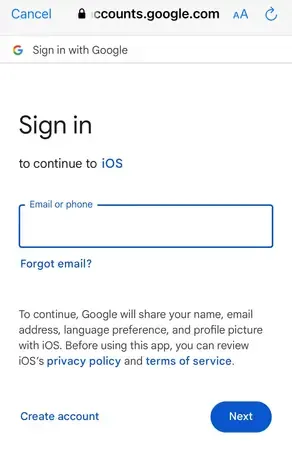
次のステップは、Googleのメールアドレスとパスワードを入力することです。ユーザー名とパスワードを入力する画面はGoogleが提供するもので、安全です。
7. 「カレンダーの同期」を有効にする
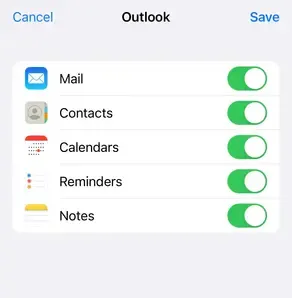
Googleアカウントでサインインした後、「メール」、「連絡先」、「カレンダー」などのオプションのリストが表示されます。「カレンダー」セクションをチェックして、「カレンダーの同期」を有効にする必要があります。
8. 少し待ってApple Watchでカレンダーアプリを開く
Google CalendarをiPhoneに接続したので、Google CalendarがApple Watchに表示されるまで数分待ってください。5分ほど待ってからApple Watchでカレンダーアプリを開きます。すべてのGoogle Calendarイベントが表示されるはずです。
💡知っておくと良いこと
これはリアルな同期ではなく、単にGoogle CalendarをiPhoneに接続し、iPhoneとApple Watch間の同期機能を利用しているだけです。
リアルタイムの自動カレンダー同期を行いたい場合は、OneCalのようなカレンダー同期ツールを使用するべきです。
Google CalendarとApple Calendarを同期する際の欠点
この方法では、Google CalendarをiPhoneにインポートすることにより、他のカレンダーと一緒にGoogle Calendarのイベントを表示することができます。
ただし、カレンダーは依然として別々であり、この方法ではカレンダーを統合したり同期したりはしないことに注意してください。
もう一つの欠点は、iPhone上のカレンダーがインポートされたカレンダーと同期しなくなることがあるか、更新が遅れることがあることです。この問題は、Google CalendarをiPhoneにインポートし、iPhoneがイベントをApple Watchに同期させるという手順を踏んでいるため、より顕著になるかもしれません。
Google CalendarをApple Watchと同期する代替手段はありますか?
OneCalを使用すると、Google CalendarをiCloudカレンダーと直接同期し、iCloudアカウントを接続している限り、すべてのAppleデバイスでGoogle Calendarのイベントを表示することができます。
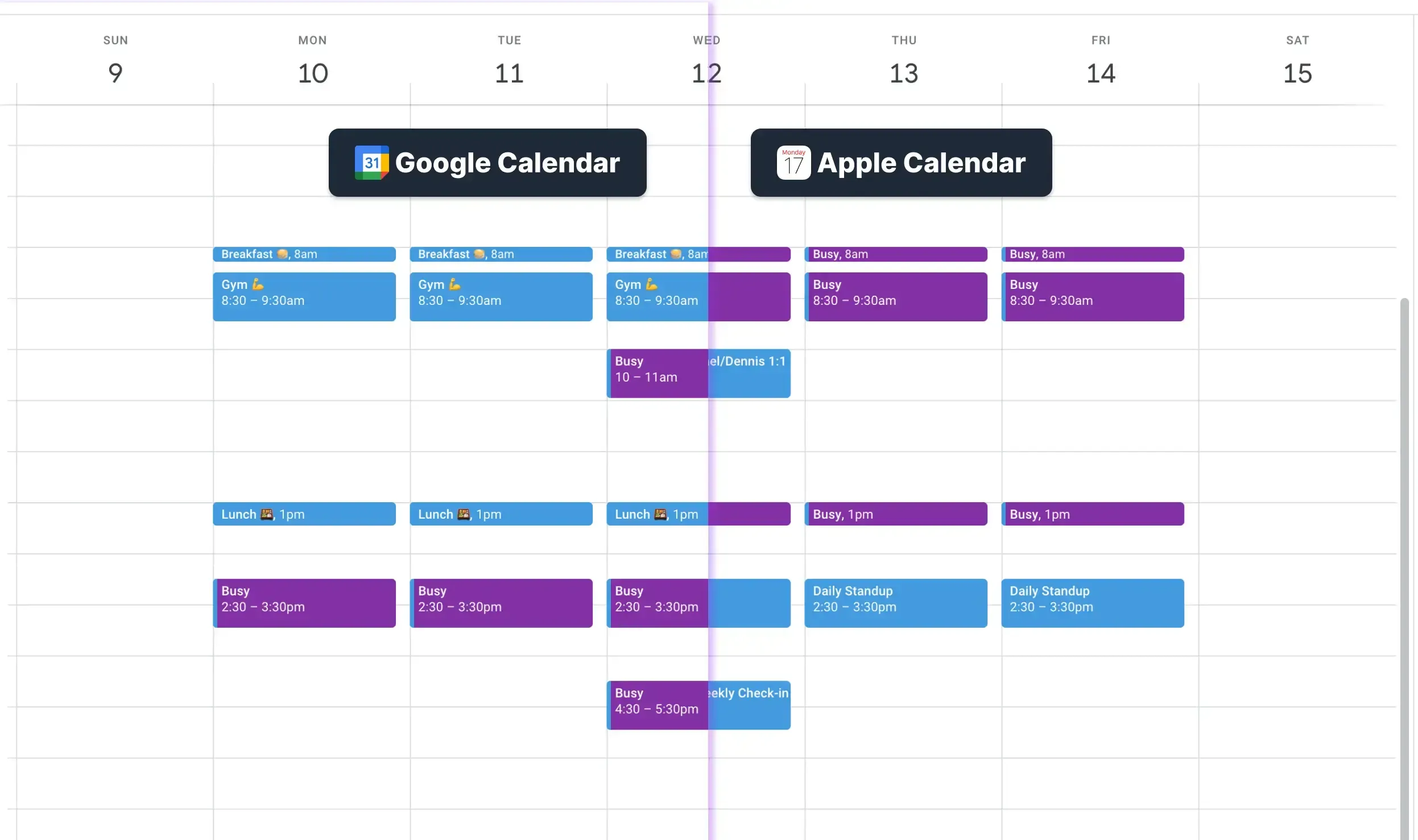
OneCalは公式のOutlookおよびGoogle Calendar APIと通信し、カレンダーが同期されない可能性を排除します。
OneCalを使用してGoogle CalendarをApple Watchと同期する
OneCalを使用すると、Google CalendarをApple Calendarと同期したり、OutlookをApple Calendarと同期したり、同時に複数のiCloudカレンダーを同期することができます。
これらの同期はリアルタイムで行われ、Outlook、Google Calendar、iCloud Calendarなどの複数のカレンダー提供者間で自動的に行われます。
無料でサインアップして、すべてのカレンダーをシームレスに同期し、すべてのデバイスで可用性を簡素化しましょう。
よくある質問
Google の予定を iCloud に保持し、すべての Apple デバイスで表示する方法はありますか?
はい。OneCal を使えば、Google カレンダーをリアルタイムで iCloud アカウントに同期でき、iCloud を使うすべての場所で予定が表示されます。
Google カレンダーのリマインダーは Apple Watch に表示されますか?
はい。カレンダーが iPhone に同期されると、ウォッチは Google の予定通知を反映します。
iPhone から Google アカウントを削除すると、ウォッチの予定も消えますか?
はい。ウォッチは、ペアリングされた iPhone に残っているカレンダーのみを表示します。
OneCal 経由の同期は安全ですか?
OneCal は Google と iCloud の API への暗号化接続を使用し、同期に必要な最小限のメタデータしか保存しません。イベント詳細は非公開のままで、アクセスはいつでも取り消せます。